Come calcolare la differenza assoluta tra due valori/orari in Excel?
Lavorare con i dati in Excel spesso comporta il confronto di valori, siano essi numeri, orari o altre metriche. Sebbene il calcolo della semplice differenza tra due valori sia abbastanza facile per la maggior parte degli utenti, situazioni frequenti richiedono di ottenere la differenza assolutacioè, il valore positivo indipendentemente dall'ordine di sottrazione. Questo approccio è prezioso in vari scenari come l'analisi degli errori di misurazione, il confronto tra previsioni e dati effettivi, il monitoraggio delle deviazioni o l'esame degli intervalli di tempo in cui la direzione non conta. Ad esempio, potresti voler sapere rapidamente quanto sono distanti due orari o misurare l'entità del cambiamento tra due cifre finanziarie senza considerare guadagni o perdite. Questo articolo introduce diversi metodi efficaci per calcolare le differenze assolute in Excel, ciascuno adatto a diverse esigenze e situazioni dell'utente. Le schermate sotto illustrano utilizzi tipici.
Calcola le differenze assolute con una formula
Calcola le differenze assolute con Kutools per Excel![]()
Usa la formattazione condizionale per evidenziare differenze significative
Calcola le differenze assolute con una formula
Uno dei modi più diretti per ottenere differenze assolute in Excel è utilizzare una funzione incorporata o una formula di base. Questo metodo funziona in tutte le versioni di Excel e non richiede componenti aggiuntivi o VBA. È particolarmente pratico per calcoli rapidi quando è necessario solo visualizzare il risultato, utilizzarlo nei grafici o elaborarlo ulteriormente nelle formule. Ecco due formule comunemente usate:
1. Inserisci la seguente formula in una cella vuota (ad esempio, C2) per ottenere la differenza assoluta tra i valori in A2 e B2:
=ABS(A2-B2)Questa formula utilizza la funzione ASS per garantire che il risultato sia sempre positivo, indipendentemente da quale valore sia maggiore.
2. In alternativa, puoi usare la funzione SE per controllare manualmente la logica se hai bisogno di più flessibilità:
=IF(B2>=A2,B2-A2,A2-B2)Questa formula verifica quale valore è maggiore, quindi sottrae il minore dal maggiore per garantire un risultato non negativo.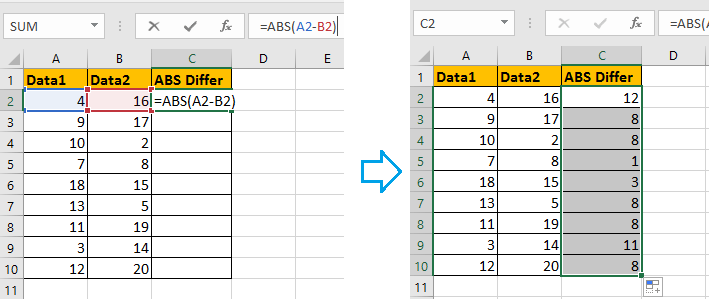
Dopo aver inserito la formula nella cella desiderata, premi Invio. Per calcolare le differenze assolute per coppie di righe aggiuntive, usa la maniglia di riempimento (trascina il piccolo quadrato nell'angolo in basso a destra della cella della formula) per copiare la formula verso il basso. Questa tecnica è particolarmente utile quando si lavora con lunghe colonne di dati appaiati che richiedono un'elaborazione di massa.
Suggerimenti e precauzioni: Se stai lavorando con valori di data o ora, usa solo =ASS(A2-B2). Le date e gli orari in Excel sono memorizzati come numeri seriali, quindi la sottrazione funziona direttamente, ma sarà necessario formattare la cella del risultato come ora o data per interpretarlo correttamente. Per i valori di tempo, fai clic con il tasto destro sulla cella del risultato, seleziona "Formato celle", scegli "Ora" e seleziona il formato di ora desiderato.
Se vedi orari negativi inaspettati, assicurati che entrambi i riferimenti (ad esempio, A2 e B2) siano effettivamente valori di tempo e siano nel formato corretto. Se la cella mostra "############" dopo la sottrazione, il formato della cella potrebbe non supportare orari negativi; utilizzare ASS risolverà questo problema.
Calcola le differenze assolute con Kutools per Excel
Se hai installato Kutools per Excel, puoi rendere questo processo ancora più conveniente utilizzando la sua funzione Cambia il segno dei valori. Questo approccio è particolarmente utile quando hai già calcolato le differenze e ora vuoi convertire tutti i valori negativi in valori assoluti in una volta sola - risparmiando tempo rispetto al reinserimento delle formule, specialmente per grandi set di dati o quando hai eseguito altre manipolazioni che hanno generato le differenze.
Dopo aver installato Kutools per Excel, procedi come segue:
1. Seleziona una cella vuota dove vuoi visualizzare il risultato, quindi inserisci la formula della differenza come =F2-G2. Usa la maniglia di riempimento per applicare la formula all'intera colonna, se necessario.
2. Fai clic su Kutools > Testo > Cambia il segno dei valori. Nella finestra di dialogo che appare, seleziona Cambia tutti i numeri negativi in positivi opzione. Questa funzione è particolarmente efficiente quando si ha a che fare con dati di report importati o differenze copiate che possono contenere sia valori positivi che negativi.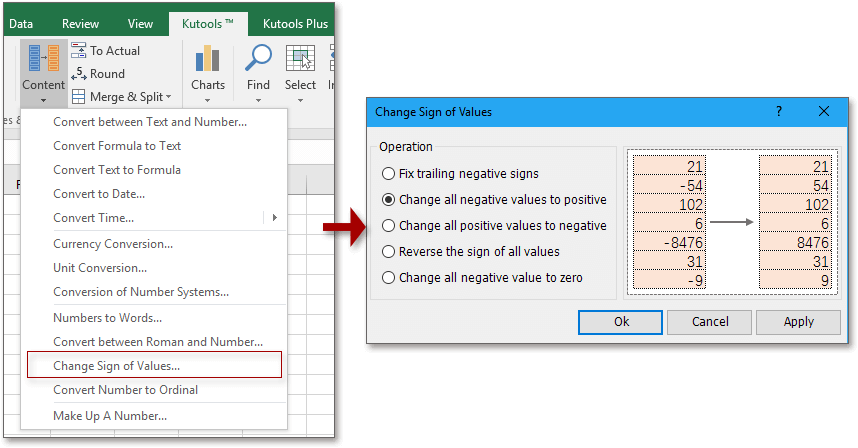
3. Fai clic su Ok o Applica. Se appare una finestra di dialogo con un messaggio, fai clic su Sì per confermare l'operazione.
Ora, tutte le differenze negative nell'intervallo selezionato sono diventate positive, mostrando efficacemente i valori assoluti.
Tieni presente: questo metodo cambia i valori effettivi nel tuo foglio (non solo la visualizzazione), quindi è consigliabile mantenere una copia dei tuoi dati originali se necessario per riferimento futuro.
Usa la formattazione condizionale per evidenziare differenze significative
Oltre ai risultati numerici, a volte potresti voler visualizzare immediatamente dove si verificano differenze assolute significative, come segnalare grandi deviazioni, eccezioni o errori. La funzionalità Formattazione condizionale di Excel rende facile evidenziare le celle in cui la differenza assoluta tra i valori in due colonne supera una soglia specificata. Questo approccio è ideale per cruscotti, fogli di revisione o quando si lavora con supervisori o membri del team che devono individuare anomalie a colpo d'occhio. Tuttavia, tieni presente che mentre questo metodo attira l'attenzione su "grandi" differenze, non produce una colonna con risultati numerici, quindi è meglio combinato con metodi basati su formule se hai bisogno di cifre concrete.
Come impostare:
- Supponiamo che i tuoi dati siano nelle colonne A e B, coprendo le righe da 2 a 20. Prima, seleziona l'intervallo dove vuoi applicare l'evidenziazione (ad esempio, A2:B20).
- Fai clic su Home > Formattazione condizionale > Nuova regola.
- Scegli “Usa una formula per determinare quali celle formattare”.
- Inserisci una formula come =ASS($A2-$B2)>5 nella casella della formula (dove 5 è il valore della tua soglia; regolalo secondo necessità).
- Fai clic su “Formato…”, seleziona un colore di sfondo o di testo, e fai clic su OK per finire. Tutte le righe in cui la differenza assoluta tra le due colonne supera la tua soglia saranno visivamente evidenziate.
Suggerimento: Modifica il valore della soglia nella formula in base alle tue esigenze. Questa funzionalità è eccellente per controllare rapidamente i punteggi dei test, le variazioni delle vendite, le deviazioni di presenza e scenari simili.
Se la formattazione condizionale non sembra aggiornarsi, assicurati che la modalità di calcolo sia impostata su "Automatico" (scheda Formule > Opzioni di calcolo), e che la tua selezione corrisponda alla dimensione dell'intervallo dati.
Somma dei valori assoluti in Excel |
| Se ci sono due elenchi di valori misti con numeri negativi e positivi, e ora vuoi ottenere la somma assoluta di due elenchi nella stessa riga, come puoi risolvere rapidamente? L'utilità Somma dei valori assoluti di Kutools per Excel può aiutarti senza dover ricordare formule. Clicca per un periodo di prova gratuito di 30 giorni! |
 |
| Kutools per Excel: con oltre 300 utili add-in per Excel, prova gratuita senza limitazioni per 30 giorni. |
I migliori strumenti per la produttività in Office
Potenzia le tue competenze in Excel con Kutools per Excel e sperimenta un'efficienza mai vista prima. Kutools per Excel offre oltre300 funzionalità avanzate per aumentare la produttività e farti risparmiare tempo. Clicca qui per ottenere la funzione di cui hai più bisogno...
Office Tab porta le schede su Office e rende il tuo lavoro molto più semplice
- Abilita la modifica e lettura a schede in Word, Excel, PowerPoint, Publisher, Access, Visio e Project.
- Apri e crea più documenti in nuove schede della stessa finestra invece che in nuove finestre.
- Aumenta la produttività del50% e riduce centinaia di clic del mouse ogni giorno!
Tutti gli add-in Kutools. Un solo programma di installazione
La suite Kutools for Office include add-in per Excel, Word, Outlook & PowerPoint più Office Tab Pro, ideale per i team che lavorano su più app di Office.
- Suite tutto-in-uno — Add-in per Excel, Word, Outlook & PowerPoint + Office Tab Pro
- Un solo programma di installazione, una sola licenza — configurazione in pochi minuti (pronto per MSI)
- Funzionano meglio insieme — produttività ottimizzata su tutte le app Office
- Prova completa30 giorni — nessuna registrazione, nessuna carta di credito
- Massimo risparmio — costa meno rispetto all’acquisto singolo degli add-in